随着科技的不断进步,人们对网络设备的需求也在不断增加。TP-Link作为一家全球领先的网络设备制造商,提供了多种多样的路由器、交换机和其他网络产品。为了确保这些设备的高效运作,定期下载和更新TP-Link的驱动程序和固件是必不可少的。本文将详细介绍如何下载TP-Link的最新版本,并解答一些用户在此过程中可能遇到的问题。
在进入具体的下载步骤之前,让我们先了解一下TP-Link驱动和固件的概念。TP-Link驱动是指网络设备与计算机或操作系统之间的桥梁。它们负责帮助计算机识别和使用TP-Link的设备,如果没有正确的驱动,设备可能无法正常工作。而固件,则是嵌入在TP-Link设备内部的程序,这些程序控制着设备的基本操作和性能。固件的更新通常涉及设备性能的和bug修复,因此定期更新固件至关重要。

1. **访问官方TP-Link网站**:首先,打开你的浏览器,访问TP-Link的官方网站。确保你访问的链接是官方链接,以避免潜在的安全隐患。
2. **选择支持页面**:在首页,你会看到一个导航菜单。寻找并点击“支持”或“下载”选项,通常在右上角或者底部菜单中。
3. **选择设备型号**:在支持页面上,你需要输入你所使用TP-Link设备的型号。型号通常可以在设备的标签上找到,比如在路由器的底部或侧面。
4. **下载驱动或固件**:选中你的设备后,会出现一个列表,有驱动程序和固件更新。在这里,选择最新版本,并点击下载按钮。
5. **安装驱动程序或更新固件**:下载完成后,根据下载文件的类型,双击安装程序按提示操作,或通过特定的管理界面将固件更新到设备上。
更新TP-Link固件的步骤与下载驱动稍有不同,具体如下:
1. **通过网络访问设备**:确保你的计算机连接到TP-Link路由器,然后在浏览器输入路由器的IP地址(通常是192.168.0.1或192.168.1.1),输入管理员密码登录。
2. **进入固件升级页面**:在路由器的管理界面中,寻找“系统工具”或“固件升级”选项,这部分通常在设置菜单中。
3. **上传下载的固件文件**:在固件升级页面,你会看到一个“选择文件”或“上传固件”的按钮,点击它并选择之前下载好的固件文件。
4. **开始升级**:确认无误后,点击“开始升级”,在此过程中切勿中断电源。
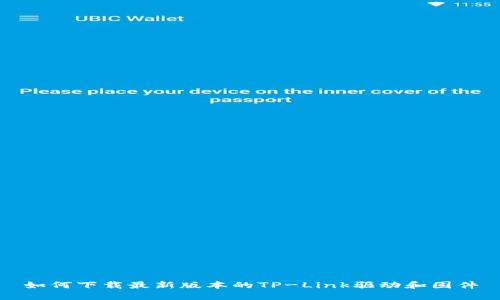
在下载TP-Link驱动和固件时,用户需要注意以下几点:
1. **选择正确的型号**:确保你下载的固件与设备型号完全匹配。错误的固件可能导致设备无法启动或工作不正常。
2. **备份当前设置**:在进行固件升级前,建议备份当前的设备设置,以防万一新固件导致设置丢失。
3. **避免断电**:固件更新过程中,请确保设备保持通电状态。断电可能会引起设备变砖。
4. **阅读更新日志**:在下载之前,查看更新日志以了解新的功能和修复内容,确保这些更新对你的需求是有帮助的。
定期更新TP-Link驱动和固件是确保设备高效运行的关键。以下是几个原因:
1. **修复安全漏洞**:网络设备经常面临各种安全威胁,厂商会对这些漏洞进行修复,并发布更新。定期更新可以有效保护你的网络安全。
2. **提高性能和稳定性**:固件中通常包含各种性能和bug修复,通过更新可以提升设备的稳定性和速度。
3. **新增功能**:有些固件更新会带来新的功能或改进用户界面,这可以提升用户体验。
4. **兼容性**:随着网络环境和技术的变化,设备需要不断调整以兼容新的标准和协议。更新可以确保设备能够正常工作。
如果固件更新过程中出现失败,可以尝试以下步骤:
1. **检查下载的固件文件**:确保固件文件未损坏,文件大小正确。如果文件已损坏,需重新下载。
2. **重启路由器**:如果更新失败,可以尝试重启路由器后重新实施升级,并观测是否仍然失败。
3. **恢复出厂设置**:如果设备无法正常启动,尝试恢复出厂设置,然后再进行固件更新。该操作将清除所有当前设置,需要重新配置。
4. **联系TP-Link技术支持**:如果尝试所有方法后仍无法解决,可以联系TP-Link的客服或技术支持,寻求帮助。
更新TP-Link固件可能会对网络设置产生影响,但这通常取决于具体的固件更新内容:
1. **设置保留**:大多数情况下,升级固件不会更改你的网络设置,保留现有的配置信息。
2. **备份设置**:为了防止意外情况对网络设置造成影响,建议在升级固件之前进行设置备份。
3. **新功能设置**:在某些情况下,新的固件版本可能会增加额外的设置选项,用户需要重新配置这些新功能。
定期检查TP-Link设备是否需要固件更新的方法如下:
1. **访问支持页面**:定期访问TP-Link支持页面,查询是否有新的固件发布。
2. **使用管理界面检查**:TP-Link设备的管理界面通常都有固件版本信息,用户可以在界面中查看当前固件版本,并对比最新版本。”
3. **启用自动检测**:有些TP-Link设备支持自动检测固件更新,用户可以启用该功能以确保设备保持最新。
4. **参考用户手册**:查看设备随附的用户手册或在线支持文档,了解如何检查和更新固件。
通过上述内容,用户可以详细了解TP-Link驱动和固件的下载与更新过程,掌握解决相关问题的能力,从而确保网络设备始终在最佳状态下运行,满足日常使用需求。
leave a reply